
 |
| Создание кричащего смайлика | |
 Смайлики – неотъемлемая часть любого форума. Смайлики – это не только «улыбочки», но и удивление, задумчивость, грусть, гнев, и снова радость, восторг, дикий хохот… Давайте создадим еще одного эмоционального «человечка». Для начала создаем круг с помощью инструмента Elliptical Shape Tool (Эллипс). 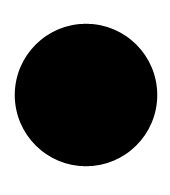 Двойным щелчком по слою открываем окно Layer style (Стиль слоя). Устанавливаем параметры слоя, показанные на рисунке. 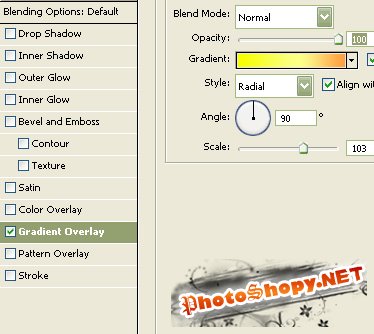 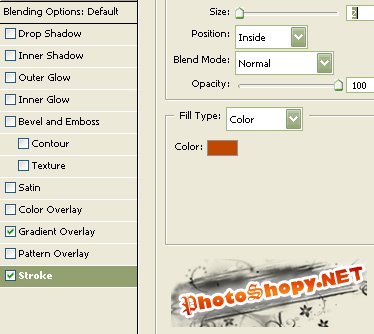 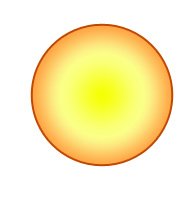 Создаем эллиптическое выделение используя инструмент Elliptical Marquee Tool (Эллиптическое выделение). Создаем новый слой и выполняем заливку линейным градиентом black to white (от черного к белому). 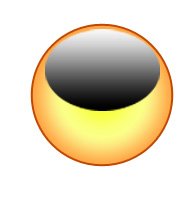 Устанавливаем Layer mode (Режим наложения для слоя) – Screen (Осветление). 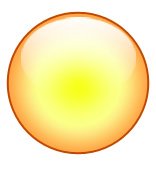 Выделяем и объединяем два слоя. Нажимаем сочетание клавиш Ctrl + T. Щелкаем правой клавишей мыши по выделению и выбираем команду Distort (Искажение). Перемещая маркеры, получаем форму, показанную на рисунке. 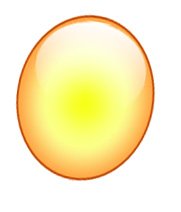 Рисуем брови с помощью Pen Tool (Перо).  Создаем эллипс с помощью инструмента Elliptical Shape Tool (Эллипс). Нажимаем сочетание клавиш Ctrl + T. Щелкаем правой клавишей мыши по выделению и выбираем команду Warp (Деформация). Перемещая маркеры, стремимся получить форму рта, как показано на рисунке.  Двойным щелчком по слою открываем окно Layer style (Стиль слоя). Устанавливаем параметры слоя, показанные на рисунке. 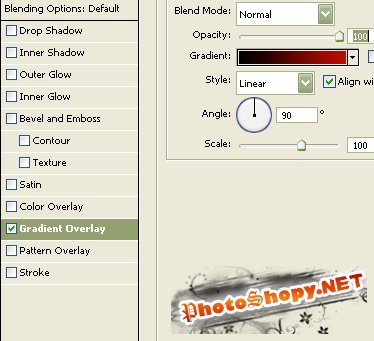  Создаем эллипс с помощью инструмента Elliptical Shape Tool (Эллипс). Нажимаем сочетание клавиш Ctrl + T. Щелкаем правой клавишей мыши по выделению и выбираем команду Warp (Деформация). Перемещаем маркеры так, чтобы получилась форма подобная той, что на рисунке. Применим к слою тот же стиль слоя, который был использован для «лица» смайлика.  Создаем скругленный прямоугольник, используя инструмент Rounded Rectangle Shape Tool (Скругленный прямоугольник). Нажимаем сочетание клавиш Ctrl + T. Щелкаем правой клавишей мыши по выделению и выбираем команду Warp (Деформация). Перемещаем маркеры так, чтобы получилась форма похожая на ту, что на рисунке.  Аналогичным образом рисуем остальные пальцы.   Дублируем слой с рукой. Нажимаем сочетание клавиш Ctrl + T. Щелкаем правой клавишей мыши по выделению и выбираем команду Flip Horizontal (Отразить по горизонтали). Располагаем вторую руку с другой стороны.  Создаем новый слой. Добавляем некоторые детали около глаз с помощью инструмента Brush Tool (Кисть).  Объединяем слои и уменьшаем масштаб.  Смайлик готов! Автор перевода: Jerry |
|
|
|
|
| Просмотров: 3 091 автор: jerry 14 февраля 2010 |
| Информация | |
 |
Посетители, находящиеся в группе Гости, не могут оставлять комментарии к данной публикации. |